题目内容
冻结Excel行标题的设置方法
题目答案
1、启动Excel并打开工作表,在“视图”选项卡的“窗口”组中单击“冻结窗格”按钮,选择打开菜单中的“冻结首行”命令,如图1所示。此时,拖动垂直滚动条时,首行将一直显示,如图2所示。
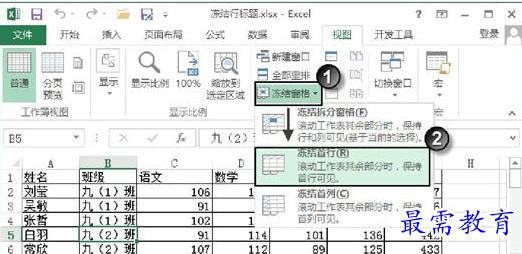
图1 选择“冻结首行”命令
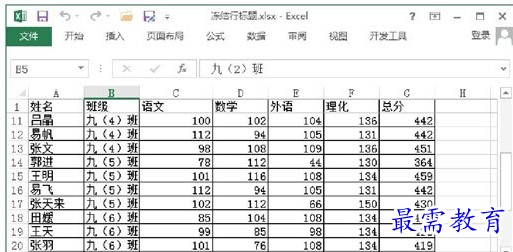
图2 首行将固定显示
2、如果需要冻结工作表中的多行,可以在工作表中选择行,在“视图”选项卡的“窗口”组中单击“冻结窗格”按钮,选择打开菜单中的“冻结拆分窗格”命令,如图3所示。此时,拖动垂直滚动条时,选择行前面的行都将固定显示,如图4所示。
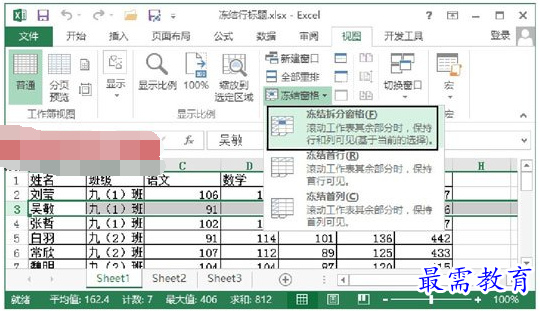
图3 选择“冻结拆分窗格”命令
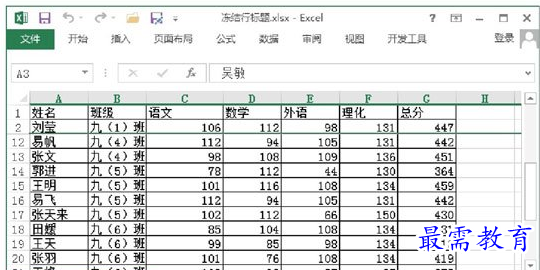
图4 选择行前面的行将固定显示
提示:如果要取消对行的冻结,可以在单击“冻结窗格”按钮后,选择打开菜单中的“取消冻结窗格”命令。另外,选择“冻结窗格”菜单中的“冻结首列”命令可以固定显示列标题。




点击加载更多评论>>